
เชื่อมข้อมูลหนังสือเสียงระหว่าง Mac และ iPhone หรือ iPad ของคุณ
คุณสามารถเชื่อมข้อมูลหนังสือเสียงทั้งหมดหรือหนังสือเสียงที่เลือกของคุณบน Mac ของคุณไปยังอุปกรณ์ของคุณได้
ให้ดูที่ ภาพรวมเกี่ยวกับการเชื่อมข้อมูล Mac ของคุณกับอุปกรณ์ของคุณ
เชื่อมข้อมูลหนังสือเสียงไปยังอุปกรณ์ของคุณ
เชื่อมต่ออุปกรณ์ของคุณกับ Mac ของคุณ
คุณสามารถเชื่อมต่ออุปกรณ์ของคุณได้โดยใช้สาย USB หรือ USB-C หรือใช้การเชื่อมต่อ Wi-Fi ในการเปิดใช้การเชื่อมข้อมูลผ่าน Wi-Fi ให้ดูที่ เชื่อมข้อมูลเนื้อหาระหว่าง Mac และ iPhone หรือ iPad ของคุณผ่าน Wi-Fi
ใน Finder
 บน Mac ของคุณ ให้เลือกอุปกรณ์ในแถบด้านข้าง Finder
บน Mac ของคุณ ให้เลือกอุปกรณ์ในแถบด้านข้าง Finder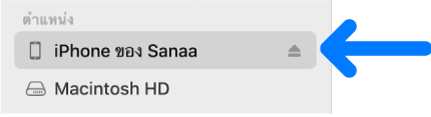
ถ้าคุณเชื่อมต่ออุปกรณ์เข้ากับ Mac ของคุณโดยใช้สาย USB และไม่เห็นอุปกรณ์ในแถบด้านข้างของ Finder ให้ดูที่ ถ้าอุปกรณ์ของคุณไม่แสดงขึ้นในแถบด้านข้างเมื่อเชื่อมข้อมูล
เลือก หนังสือเสียง ในแถบปุ่ม

เลือกกล่องกาเครื่องหมาย “เชื่อมข้อมูลหนังสือเสียงไปยัง [ชื่ออุปกรณ์]” เพื่อเปิดใช้การเชื่อมข้อมูลหนังสือเสียงของคุณ
เมื่อเลือกกล่องกาเครื่องหมาย การเชื่อมข้อมูลจะถูกตั้งค่าให้ถ่ายโอนหนังสือเสียงของคุณทั้งหมดไปยังอุปกรณ์ของคุณ

ในการเชื่อมข้อมูลหนังสือเสียงที่เลือก ให้คลิก “หนังสือเสียงที่เลือกอยู่”
เลือกกล่องกาเครื่องหมายสำหรับหนังสือเสียงแต่ละเล่มที่คุณต้องการเชื่อมข้อมูลในรายการหนังสือเสียง เลิกเลือกกล่องกาเครื่องหมายสำหรับหนังสือเสียงใดๆ ที่คุณไม่ต้องการเชื่อมข้อมูล
เมื่อคุณพร้อมที่จะเชื่อมข้อมูล ให้คลิก ปรับใช้
คุณสามารถเลือกที่จะเชื่อมข้อมูล Mac และอุปกรณ์ของคุณโดยอัตโนมัติได้ทุกครั้งที่คุณเชื่อมต่อกับอุปกรณ์เหล่านั้น ในการเปิดใช้การเชื่อมข้อมูลอัตโนมัติ ให้เลือก ทั่วไป ในแถบปุ่ม แล้วเลือก “เชื่อมข้อมูลโดยอัตโนมัติเมื่อเชื่อมต่อกับ [อุปกรณ์] เครื่องนี้”
ก่อนเลิกเชื่อมต่ออุปกรณ์ของคุณกับ Mac ของคุณ ให้คลิกปุ่มถอดออก ![]() ในแถบด้านข้าง Finder
ในแถบด้านข้าง Finder
เอาหนังสือเสียงที่เชื่อมข้อมูลโดยอัตโนมัติออกจากอุปกรณ์ของคุณ
ในการเอาหนังสือเสียงที่ไม่ต้องการออกจาก Mac และอุปกรณ์ของคุณ ให้ลบหนังสือเสียงออกจาก Mac ของคุณแล้วเชื่อมข้อมูลอุปกรณ์ของคุณ
ในการเอาหนังสือเสียงออกจากแค่อุปกรณ์ของคุณขณะที่เก็บหนังสือเสียงไว้ใน Mac ของคุณ ให้ปฏิบัติตามขั้นตอนต่อไปนี้:
เชื่อมต่ออุปกรณ์ของคุณกับ Mac ของคุณ
คุณสามารถเชื่อมต่ออุปกรณ์ของคุณได้โดยใช้สาย USB หรือ USB-C หรือใช้การเชื่อมต่อ Wi-Fi ในการเปิดใช้การเชื่อมข้อมูลผ่าน Wi-Fi ให้ดูที่ เชื่อมข้อมูลเนื้อหาระหว่าง Mac และ iPhone หรือ iPad ของคุณผ่าน Wi-Fi
ใน Finder
 บน Mac ของคุณ ให้เลือกอุปกรณ์ของคุณในแถบด้านข้าง แล้วเลือก หนังสือเสียง ในแถบปุ่ม
บน Mac ของคุณ ให้เลือกอุปกรณ์ของคุณในแถบด้านข้าง แล้วเลือก หนังสือเสียง ในแถบปุ่มในรายการหนังสือเสียง ให้เลิกเลือกกล่องกาเครื่องหมายของหนังสือเสียงที่คุณต้องการเอาออก
เชื่อมข้อมูล Mac ของคุณกับอุปกรณ์
คำเตือน: ถ้าคุณลบรายการที่เชื่อมข้อมูลโดยอัตโนมัติออกจาก Mac ของคุณ รายการที่ลบนั้นจะถูกเอาออกจากอุปกรณ์ของคุณในครั้งถัดไปที่คุณเชื่อมข้อมูล
ก่อนเลิกเชื่อมต่ออุปกรณ์ของคุณกับ Mac ของคุณ ให้คลิกปุ่มถอดออก ![]() ในแถบด้านข้าง Finder
ในแถบด้านข้าง Finder